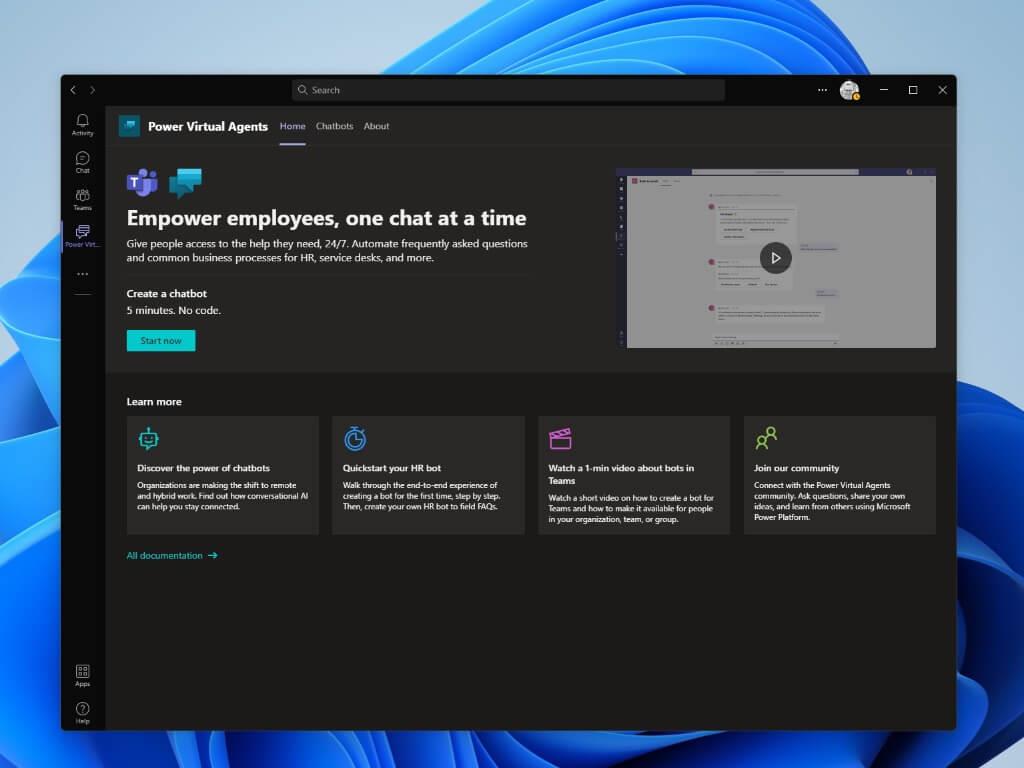Si eres fanático de Microsoft, quizás recuerdes el día 14 de marzo de 2017. Fue cuando Microsoft Teams alcanzó la disponibilidad general, después de una fase de vista previa, y solo unos meses después tomó por sorpresa a la industria tecnológica con el anuncio de noviembre de 2016 de el producto en la ciudad de Nueva York. El mundo ha cambiado mucho desde entonces, pero para marcar el momento, Microsoft ha creado un divertido publicación de blog de celebración mirando el pasado.
Escrito por el vicepresidente corporativo Jeff Teper, la publicación del blog ofrece información privilegiada sobre cómo evolucionó Teams desde que se lanzó por primera vez. Teper analiza cómo Microsoft tomó los comentarios de los clientes que usan las funciones de Teams, como reuniones, canales y documentos, para ayudar a mejorar Teams. Pasa mucho tiempo hablando de cómo Teams es único como un producto de colaboración «asincrónico» y «sincronizado», y cómo Teams alcanzó el nivel sin precedentes de 20 millones de usuarios en dos años desde su lanzamiento.
También está su lado personal al hacerse cargo de Teams. Sin mencionar cómo Microsoft movió los núcleos de Azure para respaldar el aumento en el número de usuarios de Teams y cómo Microsoft se reunió con los clientes para escuchar sus comentarios sobre lo que se necesitaba en seguridad, confiabilidad, escalabilidad, rendimiento y funcionalidad.
En todos estos cinco años, Teams ha adquirido muchas funciones nuevas para actualizarlo con Zoom y Slack. Hemos visto cosas como el Modo Juntos, el desenfoque de fondo, fondos personalizados y mucho más. Las operaciones aquí en WindoQ.com también han sido impulsadas por Microsoft Teams, desde 2017. ¡Felicitaciones, Microsoft por cumplir cinco años de Teams! Con Teams en auge con 270 millones de usuarios activos mensuales, ¡esperamos muchos años más por venir!
Preguntas más frecuentes
¿Hay un bot para desear un feliz cumpleaños a un colega?
Desde ahora, todo nuestro equipo trabaja casi completamente de forma remota, a veces se olvidan los cumpleaños y se ha vuelto más difícil celebrar estas pequeñas cosas y socializar en equipo.Sería bueno tener un bot que les recuerde a todos que deseen feliz cumpleaños a un colega. Simplemente constrúyalo usando Power Automate.
¿Existe una aplicación/complemento para publicar automáticamente anuncios de cumpleaños en los equipos?
¿Bot de cumpleaños para Teams? ¿Alguien sabe de una aplicación/complemento que se puede usar en Teams para publicar automáticamente un anuncio en un canal de Teams cuando es el cumpleaños de alguien? En Slack solíamos usar BirthdayBot, pero parece que no hay un reemplazo exacto en Teams.
¿Existe un bot de cumpleaños de microsoftteams para equipos?
: ¿Bot de cumpleaños de MicrosoftTeams para Teams? ¿Alguien sabe de una aplicación/complemento que se puede usar en Teams para publicar automáticamente un anuncio en un canal de Teams cuando es el cumpleaños de alguien? En Slack solíamos usar BirthdayBot, pero parece que no hay un reemplazo exacto en Teams.
¿Cómo filtrar eventos en Microsoft Teams?
Ir a Solución. 03/05/2020 07:28 p. Espero que esto ayude.
¿Cómo creo un bot en Microsoft Teams?
Alternativamente, si selecciona el botón Crear un bot en el portal de Bot Framework, crea su bot en Microsoft Azure, para lo cual debe tener una cuenta de Azure. Agregue el canal de Teams.
¿Qué puedes hacer con Microsoft Teams?
Con las aplicaciones de Microsoft Teams, puede hacer que el bot sea la estrella de su experiencia o simplemente un ayudante. Los bots se distribuyen como parte de su paquete de aplicación más amplio que puede incluir otras capacidades, como pestañas o extensiones de mensajería.
¿Hay un reemplazo para birthdaybot en los equipos?
En Slack solíamos usar BirthdayBot, pero parece que no hay un reemplazo exacto en Teams. Desde ahora, todo nuestro equipo trabaja casi completamente de forma remota, a veces se olvidan los cumpleaños y se ha vuelto más difícil celebrar estas pequeñas cosas y socializar en equipo.
¿Los cumpleaños son eventos de todo el día en Microsoft Teams?
Son eventos de todo el día.Tengo dificultades para crear un flujo que genere automáticamente lo siguiente en su cumpleaños en una publicación en Teams: ¡Hoy es el cumpleaños de [Nombre]! ¡Feliz cumpleaños!
¿Cómo publicar un mensaje en equipos?
Las opciones Publicar como y Publicar en dentro de la acción controlan todas las diferentes combinaciones de cómo se pueden publicar los mensajes en Teams. Para enviar un mensaje como el bot de flujo en un canal de Teams, seleccione la opción Publicar como como bot de flujo y la opción Publicar en como canal.
¿Quién puede usar anuncios en Microsoft Teams?
5) Cualquier miembro del Equipo puede usar Anuncios. Puede incrustar Microsoft Stream, Gifs, Stickers, Ubicaciones y algunas aplicaciones de terceros en los anuncios. ¿Cuándo debo usar Anuncios en Microsoft Teams?
¿Cómo anuncio publicaciones en un canal de Microsoft Teams?
Publicaciones de anuncios en Microsoft Teams! Esta es una excelente manera de atraer más atención a una publicación en un canal de Microsoft Teams. Así es como funciona… Aquí hay una entrada normal para iniciar una nueva conversación en un canal de Teams. Para acceder al formato de Anuncio, haga clic en el icono Formato en la esquina inferior izquierda:
¿Cómo envío un saludo especial de cumpleaños a mi equipo?
Envíe una tarjeta adaptable con la felicitación especial de cumpleaños al canal social de sa.global Teams. Las tarjetas adaptables son «miniformularios» que permiten a los usuarios interactuar con pequeños fragmentos de información.
¿Qué haces por tus compañeros en su cumpleaños?
Nada molesto, solo un recordatorio amable en los DM para que envíe sus deseos y tal vez prepare un regalo para su colega. BirthdayBot te avisará antes de cada cumpleaños. Nada molesto, solo un recordatorio amable en los DM para que envíe sus deseos y tal vez prepare un regalo para su colega.
¿Cómo usar filtros en Microsoft Teams?
Cómo usar filtros en Microsoft Teams Use las pestañas en la parte superior de los resultados de búsqueda para filtrar. Dirá Mensajes, Personas y Archivos. Estos te ayudan… Si tienes muchos mensajes de chat en Teams, puedes filtrarlos para incluir mensajes no leídos, conversaciones silenciadas o… Si eres miembro de un…
¿Cómo usar Microsoft Teams para eventos en vivo?
Teams, Skype Room Systems y Surface Hub solo pueden admitir presentadores de eventos en vivo. Teams para Windows 10 S no admite presentadores ni productores. Después de que su administrador de TI habilite la función de eventos en vivo de Microsoft Teams para su organización, puede comenzar a usarla. Paso 1. Programa un evento en vivo